Windows 11 đã mang đến nhiều cải tiến về trải nghiệm người dùng, nhưng công cụ File Explorer cốt lõi đôi khi vẫn còn khá… cơ bản. Với vai trò là một người dùng công nghệ thường xuyên, tôi nhận thấy rằng một số tiện ích mở rộng của bên thứ ba có thể biến công cụ quen thuộc này thành một trợ thủ đắc lực, giúp tôi làm việc nhanh hơn, sắp xếp mọi thứ khoa học hơn và thậm chí mang lại vài bất ngờ thú vị. Dưới đây là 5 tiện ích File Explorer mà tôi tin dùng để tối ưu hóa công việc trên Windows 11, biến trải nghiệm hàng ngày của bạn trở nên dễ dàng và hiệu quả hơn bao giờ hết.
 Giao diện File Explorer trên Windows 11 hiển thị các tệp từ điện thoại Android được kết nối
Giao diện File Explorer trên Windows 11 hiển thị các tệp từ điện thoại Android được kết nối
1. TeraCopy – Giải pháp tối ưu cho việc di chuyển và sao chép tệp tin lớn
Khi bạn cần sao chép hoặc di chuyển các tệp tin lớn, đặc biệt là giữa các thư mục hoặc sang ổ đĩa ngoài, File Explorer của Windows thường không thể hiện tốt. Nếu bạn cố gắng thực hiện nhiều tác vụ chuyển tệp cùng lúc, hệ thống có thể chậm đi đáng kể.
TeraCopy là một công cụ tuyệt vời với tiện ích bổ sung cho File Explorer, cung cấp cách di chuyển tệp hàng loạt nhanh hơn nhiều giữa các ổ đĩa hoặc thư mục. Ứng dụng này sẽ xếp hàng các tác vụ chuyển tệp của bạn và tự động điều chỉnh kích thước khối để đẩy nhanh tốc độ. Hơn nữa, nó có thể bỏ qua các tệp gây lỗi, tiếp tục phần còn lại của quá trình chuyển tệp một cách bình thường. Điều này có nghĩa là bạn có thể thiết lập nhiều công việc chuyển tệp trước khi đi ngủ và thức dậy vào buổi sáng với tất cả đã hoàn tất. TeraCopy có phiên bản miễn phí hoạt động rất tốt, nhưng nếu bạn cần nhiều tính năng và hiệu suất cao hơn, bạn có thể cân nhắc phiên bản trả phí.
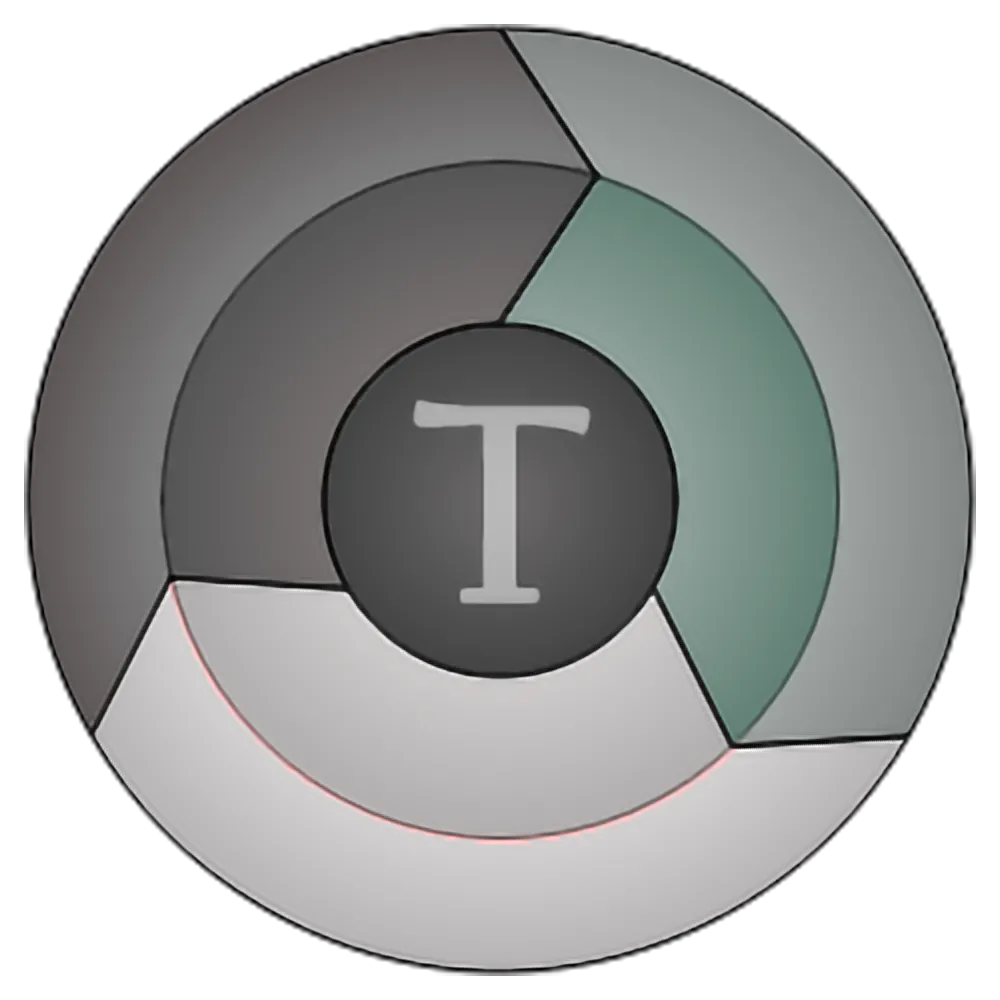 Giao diện phần mềm TeraCopy minh họa quá trình sao chép tệp tin hiệu quả trên Windows 11
Giao diện phần mềm TeraCopy minh họa quá trình sao chép tệp tin hiệu quả trên Windows 11
2. Peek (thuộc PowerToys) – Xem trước nội dung tệp tin nhanh chóng
Bạn có bao giờ gặp phải tình huống có nhiều tài liệu có tên tương tự và phải mở từng cái một cho đến khi tìm được đúng cái mình cần không? Với Peek, một công cụ có sẵn trong bộ PowerToys của Microsoft, bạn có thể xem trước hình ảnh hoặc tài liệu mà không cần phải thực sự mở chúng.
Để sử dụng Peek, bạn chỉ cần cài đặt PowerToys, bật tính năng Peek và sau đó nhấn tổ hợp phím Ctrl + Space khi đã chọn một tệp trong File Explorer. Ngay lập tức, bạn sẽ thấy bản xem trước toàn màn hình của tài liệu hoặc hình ảnh đó.
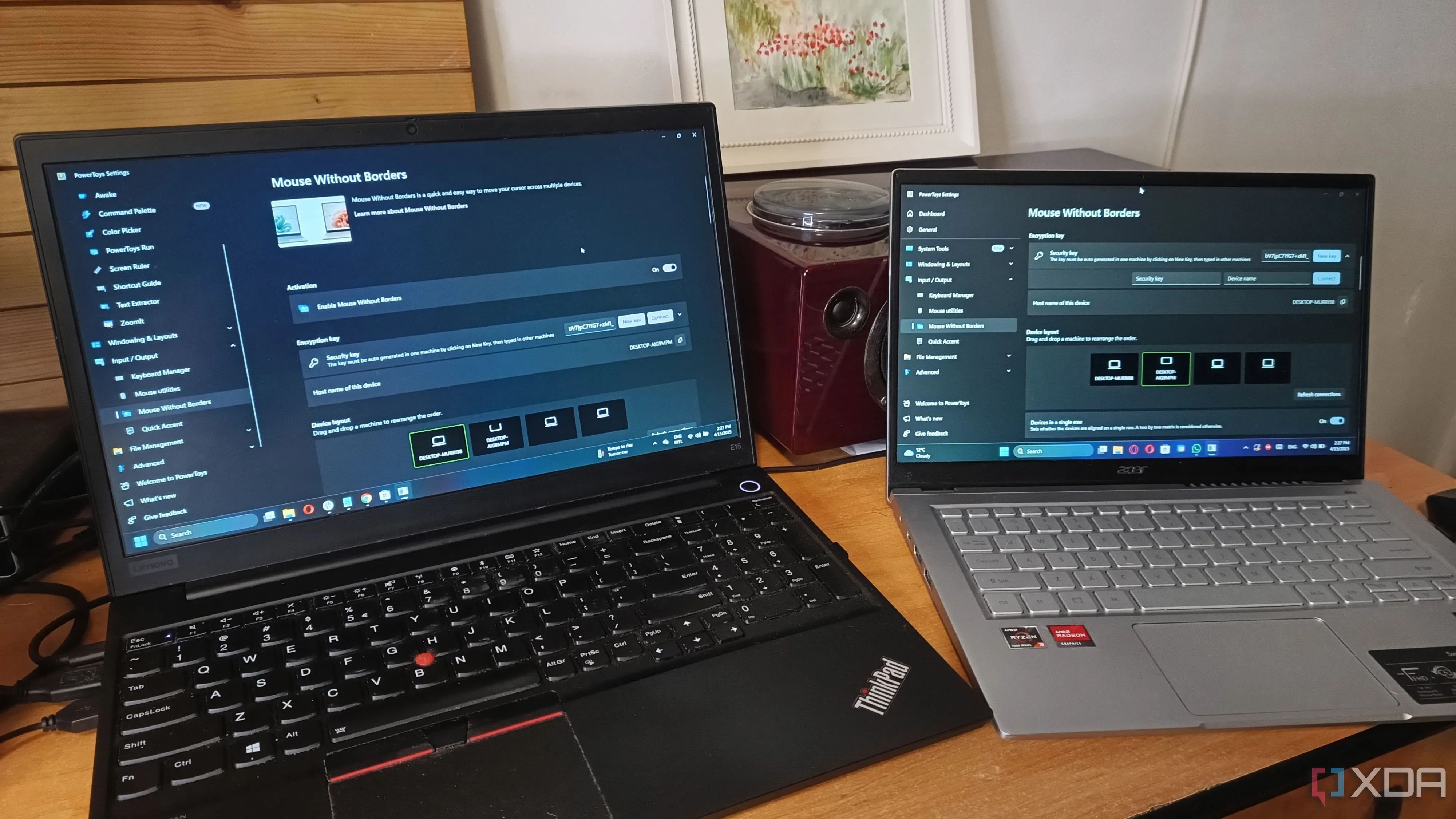 Hai laptop chạy Windows 11 được kết nối qua công cụ Mouse Without Borders trong bộ PowerToys
Hai laptop chạy Windows 11 được kết nối qua công cụ Mouse Without Borders trong bộ PowerToys
Điểm tuyệt vời nhất là Peek hoạt động song song với File Explorer ngay cả khi bạn đang ở chế độ xem trước. Bạn có thể sử dụng các phím mũi tên để chuyển đổi giữa các tệp trong thư mục và xem bản xem trước tương ứng cho từng tệp, giúp việc duyệt và tìm kiếm nội dung trở nên cực kỳ tiện lợi và tiết kiệm thời gian.
 Logo chính thức của Microsoft PowerToys, bộ tiện ích nâng cao cho Windows 11
Logo chính thức của Microsoft PowerToys, bộ tiện ích nâng cao cho Windows 11
3. DropIt – Sắp xếp tệp tin tự động chỉ trong vài phút
DropIt không hẳn là một tiện ích mở rộng trực tiếp của File Explorer, nhưng nó có thể được sử dụng cùng với ứng dụng này để sắp xếp tệp tin của bạn nhanh hơn rất nhiều. Giả sử bạn muốn gom tất cả các tệp MP3 vào cùng một thư mục nhạc. Cách thông thường sẽ là tìm kiếm tất cả các tệp có đuôi .mp3, sau đó sao chép chúng vào thư mục đích.
Ứng dụng DropIt đơn giản hóa quy trình này bằng cách cho phép bạn thiết lập các quy tắc cho bất kỳ tệp nào bạn kéo và thả vào biểu tượng của nó, sau đó áp dụng chúng ngay lập tức. Ví dụ, bạn có thể thiết lập một quy tắc để sao chép tất cả các tệp MP3 vào thư mục nhạc. Sau đó, mỗi khi bạn kéo một nhóm tệp nhạc vào biểu tượng DropIt, chúng sẽ ngay lập tức được chuyển đến thư mục đã cài đặt. Nhưng đó không phải là tất cả. Bạn có thể thiết lập các quy tắc để đổi tên, nén tệp, gửi chúng qua email hoặc thực hiện nhiều hành động khác mà bạn có thể khám phá.
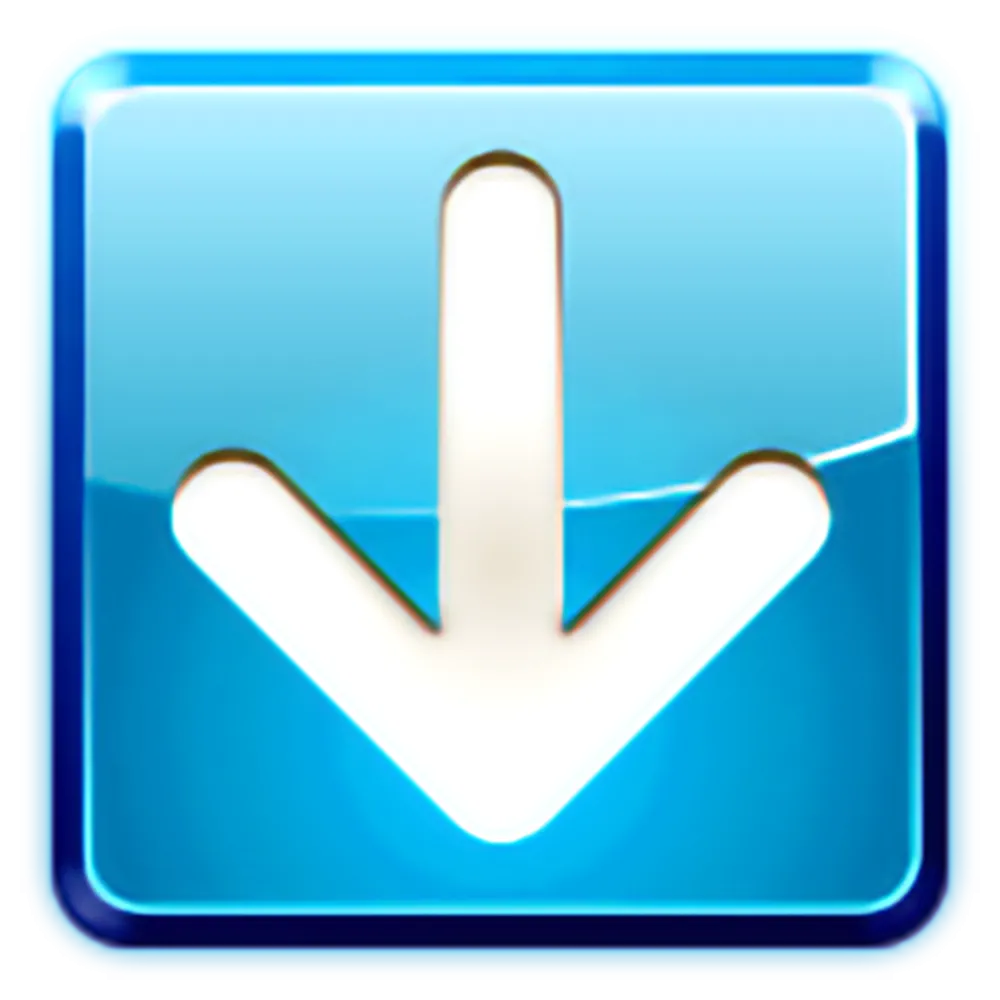 Biểu tượng ứng dụng DropIt, công cụ sắp xếp tệp tin tự động hiệu quả trên Windows
Biểu tượng ứng dụng DropIt, công cụ sắp xếp tệp tin tự động hiệu quả trên Windows
4. Image Resizer (thuộc PowerToys) – Thay đổi kích thước ảnh chỉ với ba cú nhấp
Nếu bạn thường xuyên làm việc với hình ảnh, bạn chắc chắn sẽ đánh giá cao Image Resizer – một tiện ích mở rộng của File Explorer từ bộ Microsoft PowerToys. Sau khi bạn kích hoạt nó từ PowerToys, tùy chọn Resize with Image Resizer sẽ xuất hiện trong menu ngữ cảnh chuột phải của File Explorer.
Bạn sẽ có ba tùy chọn thay đổi kích thước mặc định để lựa chọn. Tuy nhiên, bạn cũng có thể tự thiết lập các kích thước tùy chỉnh, chọn bộ mã hóa phù hợp với nhu cầu và chỉ định chất lượng của hình ảnh sau khi thay đổi kích thước. Bạn thậm chí còn có tùy chọn bật tính năng nén PNG xen kẽ (interlacing) hoặc thiết lập phương pháp nén TIFF. Khi thay đổi kích thước một hình ảnh, bạn có thể chọn ghi đè lên tệp gốc hoặc tạo một tệp hình ảnh mới đã được thay đổi kích thước. Bằng cách này, chỉ với ba cú nhấp chuột và vài giây, bạn có thể thay đổi kích thước hầu hết mọi hình ảnh theo độ phân giải mong muốn. Điều tuyệt vời hơn nữa là bạn có thể thay đổi kích thước ảnh hàng loạt!
5. PowerRename (thuộc PowerToys) – Đổi tên hàng loạt cho mọi nhu cầu
Việc đổi tên tệp tin và thư mục trong File Explorer có thể tốn rất nhiều thời gian nếu bạn phải xử lý một danh sách dài các tệp, bởi vì không có tùy chọn đổi tên chúng hàng loạt một cách dễ dàng. Tuy nhiên, PowerRename từ bộ PowerToys cho phép bạn thực hiện chính xác điều đó.
Khi bạn kích hoạt nó, tùy chọn Rename with PowerRename sẽ xuất hiện trong menu ngữ cảnh chuột phải.
Công cụ này phức tạp hơn nhiều so với việc chỉ đổi tên một vài tệp. Bạn có các tùy chọn để xóa các từ hoặc ký tự nhất định khỏi tên, nối chúng với các từ đã đặt, thay thế văn bản, và nhiều tính năng khác. Chẳng hạn, bạn có thể tự động thêm ngày và giờ tạo vào cuối tên tệp để dễ dàng sắp xếp chúng sau này. Đây là một giải pháp mạnh mẽ cho những ai thường xuyên cần quản lý và đổi tên số lượng lớn tệp tin.
 Giao diện File Explorer trên Windows 11 hiển thị các tệp từ điện thoại Android được kết nối
Giao diện File Explorer trên Windows 11 hiển thị các tệp từ điện thoại Android được kết nối
Nâng tầm trải nghiệm File Explorer của bạn
Các tiện ích bổ sung cho File Explorer này không phải là bắt buộc, nhưng chúng chắc chắn đã cải thiện đáng kể quy trình làm việc của tôi trên Windows 11. Nếu bạn đang tìm cách lấy lại thời gian, tăng hiệu quả và thậm chí thêm một chút niềm vui vào công việc hàng ngày với máy tính của mình, tôi thực sự khuyên bạn nên khám phá và trải nghiệm chúng. Hãy thử ngay những công cụ này để thấy sự khác biệt và biến File Explorer của bạn thành một trung tâm quản lý tệp tin mạnh mẽ, đáp ứng mọi nhu cầu từ cơ bản đến nâng cao.